
pdf的意思就是“便携式文档格式”),PDF文件以PostScript语言图象模型为基础,忠实地再现原稿的每一个字符、颜色以及图象。而受到大家的欢迎,因此,这里面的许多设计图精美而清晰,对于小白来说,那只能看看,不知道如何将PDF里面的内容快速截图,下面我就这个问题提供两种快速截图方法供朋友们参考使用:

快速截图方法一
第一步对准PDF文件用鼠标右键点击,在选择“打开方式”用鼠标左键点击,这个时候再选择360浏览器打开(如下图):
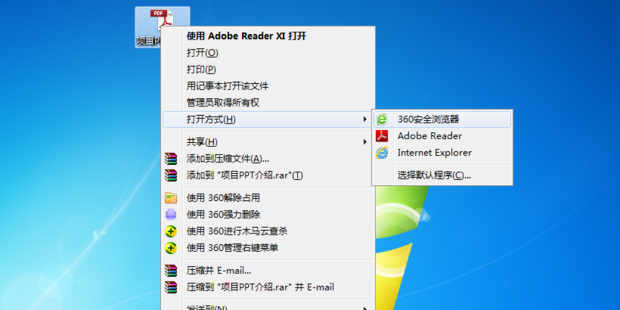
用360浏览器打开以后,在右上角可以看到一个剪刀图案的360截图插件,用鼠标左键点击,这时就会出现一个彩色鼠标箭头,用鼠标左键按住这个彩色箭头就可以对PDF里面自己喜欢的内容进行框定,再选择条状工具栏中的磁盘图案,点击鼠标左键就可以保存到你所想保存的地方了(如下图):
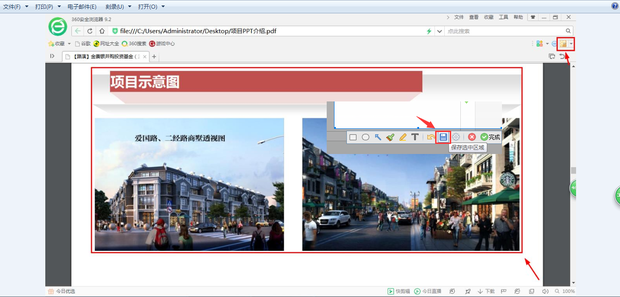
这是用360浏览器上的截图插件截好的jpg格式的图片,与PDF里面的图片是一样的!怎么样,这个方法是不是很简单(如下图):
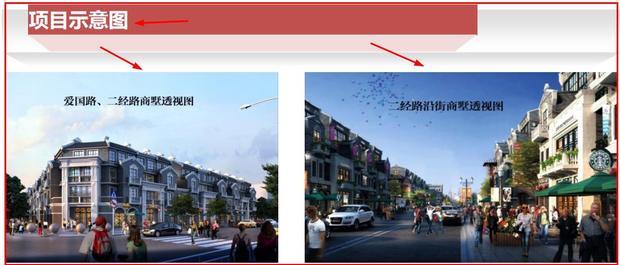
快速截图方法二
第二种方法更加简单,首先你得在电脑上安装一个QQ软件,然后进行登录备用,因为这次是要用到QQ上的截图功能,所以一定要先登录上QQ,才能使用这个非常便捷而快速的截图插件(如下图):
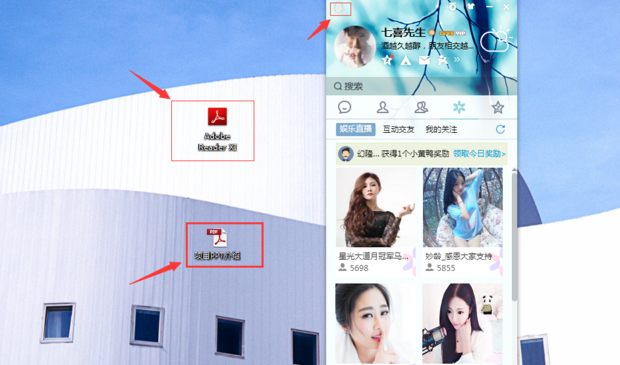
电脑先安装好PDF软件,选择好自己喜欢并准备截图的PDF文件用鼠标左键直接连点两下打开,找到自己喜欢的的图片,同时按住ctrl+alt+A键,用电脑鼠标左键按住出现的彩色箭头对PDF里面自己喜欢的内容进行框定,然后选择条状工具栏中的磁盘图案,点击鼠标左键就可以保存到你所想保存的地方了(如下图):
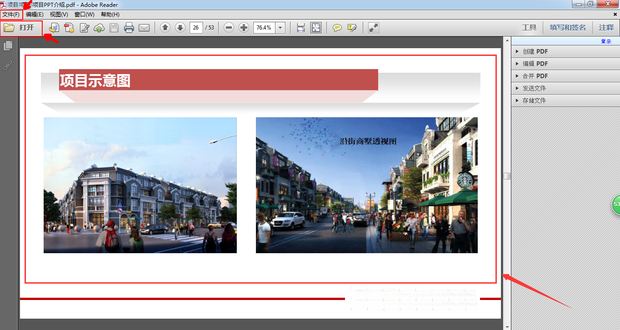
这是用QQ快捷键截好的PNG格式的高清效果图!是不是很简单,觉得不错就赶紧去试试吧(如下图):

声明:本网页内容旨在传播知识,若有侵权等问题请及时与本网联系,我们将在第一时间删除处理。TEL:177 7030 7066 E-MAIL:11247931@qq.com
